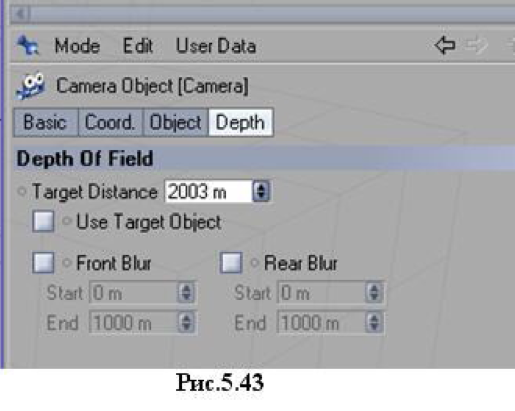
Поле Target Distance - служит для задания расстояния от камеры до объекта. Объект, находящийся на этом расстоянии от камеры, изображается четко. Объекты, находящиеся ближе или дальше, могут быть размыты в зависимости от того, какой флажок поставлен - Front Blur (объекты, находящиеся ближе, чем Target Distance, размыты) или Rear Blur (объекты, находящиеся дальше, чем Target Distance, размыты). Если ни один флажок не установлен, все объекты показаны в фокусе.
Флажок Use Target Object - если флажок установлен, то расстояние от камеры до цели определяется автоматически.
Front Blur - создает размытость для объектов, находящихся на расстоянии Target Distance.
Rear Blur - создает размытость для объектов, находящихся на расстоянии, превышающем Target Distance (до 109 м).
Отсчет значений Start и End производятся от точки, удаленной от камеры на расстояние Target Distance (рис. 5.44).
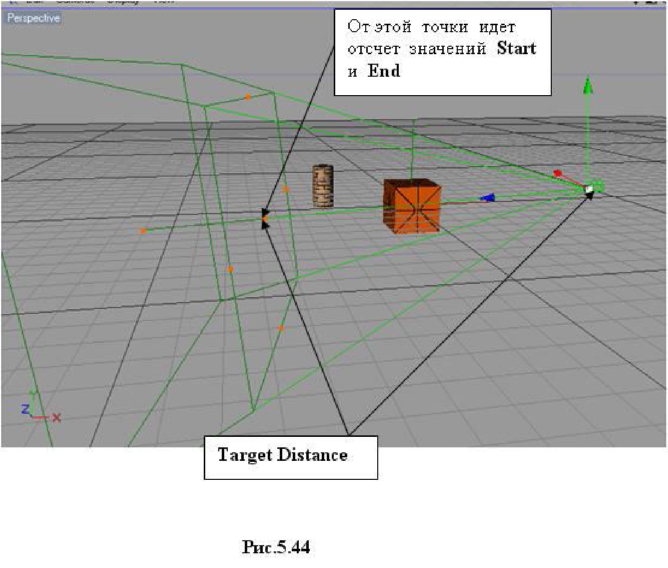
На рис. 5.45 схематично проиллюстрирован принцип отсчета значений параметров Start и End для параметра Front Blur. Зеркально для параметра Rear Blur.
Можно задавать области размытости интерактивно, используя пирамиду угла охвата (рис. 5.47). Прямоугольники с границами темно-зеленого цвета можно
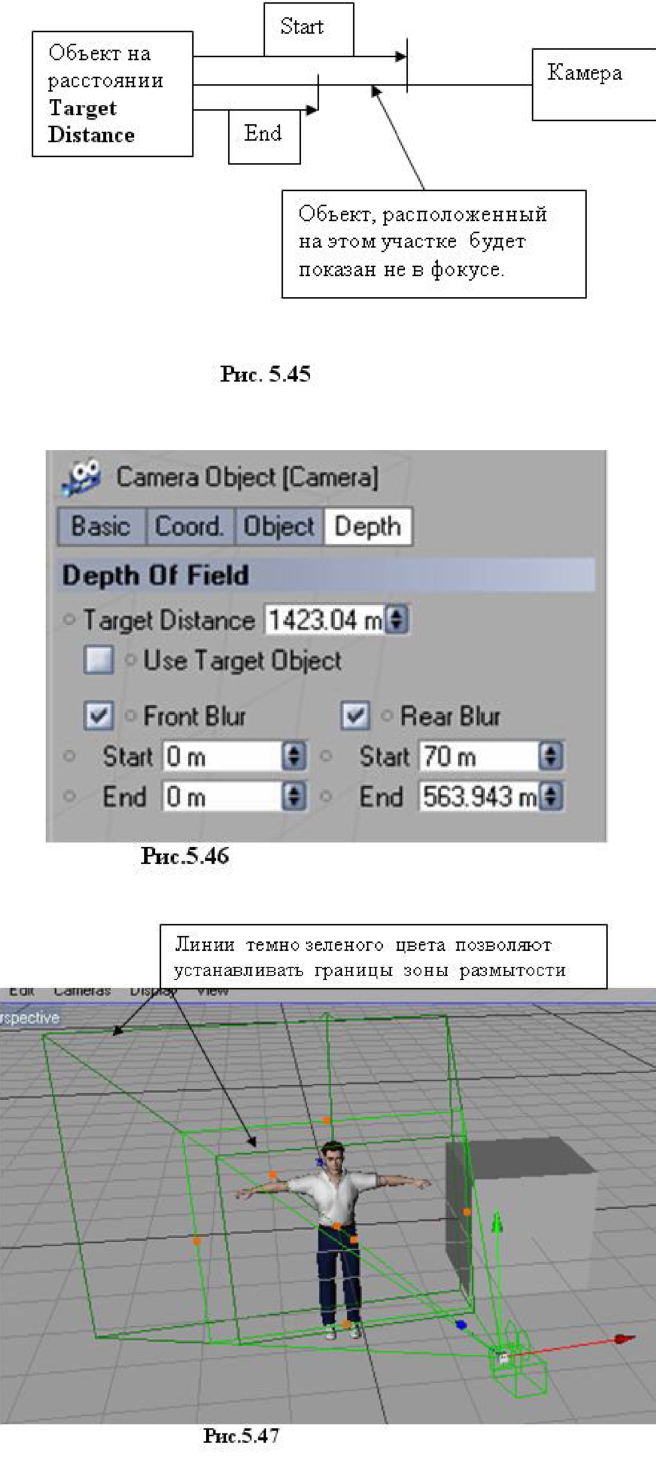
перемещать, прижав оранжевую центральную точку. Расположение этих прямоугольников задает значение End для Front Blur и Rear Blur.
5.3. Создание движущейся камеры
Возможны два способа создания движущейся камеры: посредством задания ключевых кадров или путем назначения камере траектории перемещения.
Первый способ не отличается от способа создания анимации, рассмотренной выше в главе 3: вы создаете ключевые для каждого перемещения, поворота и изменения масштаба камеры.
Рассмотрим второй способ детально.
1. Создайте объект, например, фигуру Zygote Woman.
2. Создайте заготовку для траектории камеры. Это может быть сплайновый примитив Circle (рис. 5.48).
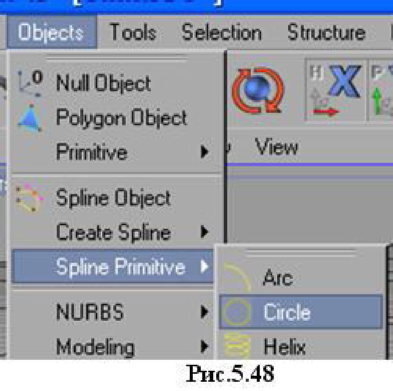
3. Переведите окружность в плоскость XZ, для чего в окне менеджера атрибутов выберите в списке Plane плоскость XZ (рис. 5.49).
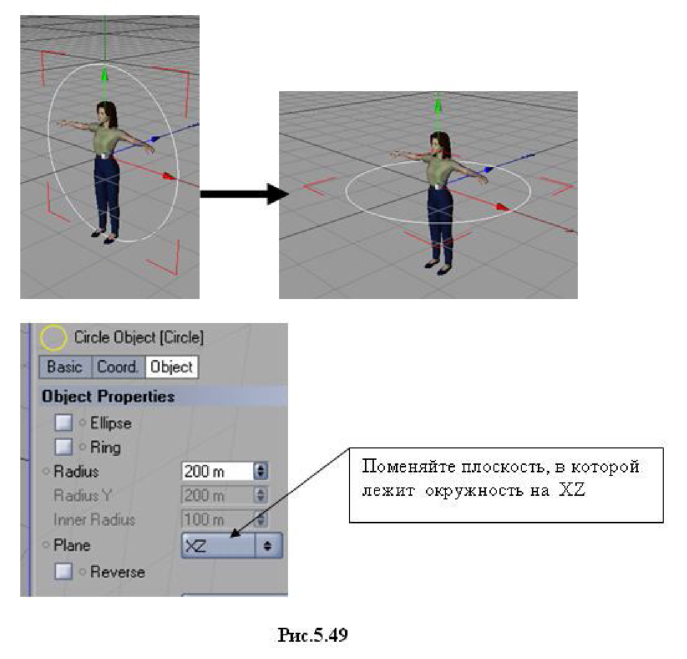
4. Поднимите сплайн Circle и расположите его над головой фигуры (рис. 5.50).
5. Преобразуйте сплайн Circle в редактируемый объект, нажав на клавиатуре клавишу C (лат.).
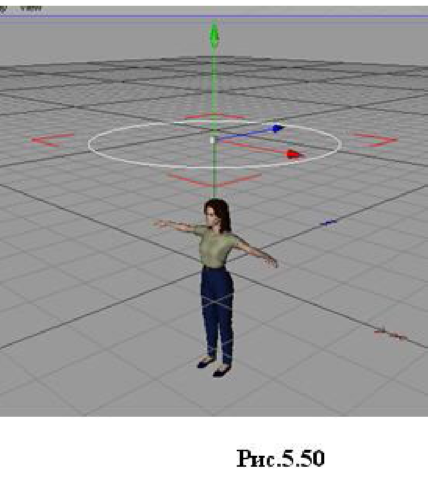
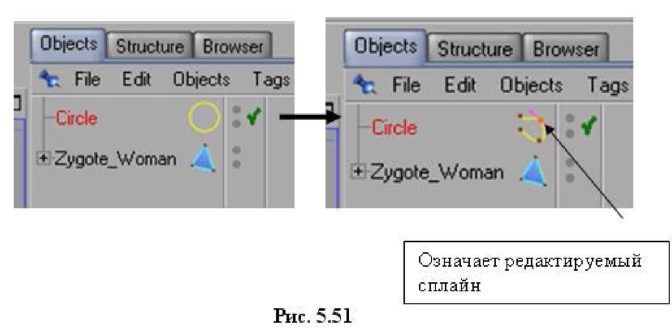
6. В окне менеджера атрибутов для объекта Circle выберите в списке Intermediate Points пункт Uniform (равномерный) и задайте в поле Number количество точек, на которые будут разбита окружность (рис. 5.52).
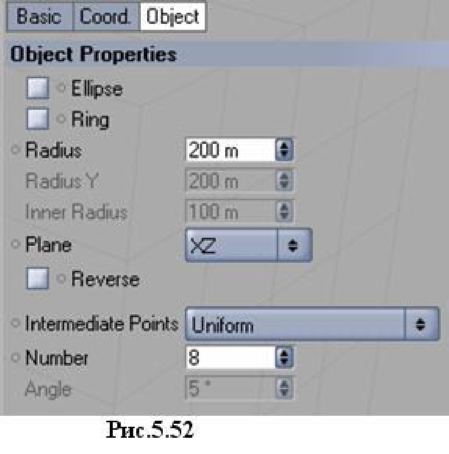
7. Создайте нацеленную камеру и поместите нуль-объект Camera Target на уровень подобъекта Zygote Woman в окне менеджера атрибутов (рис. 5.53).
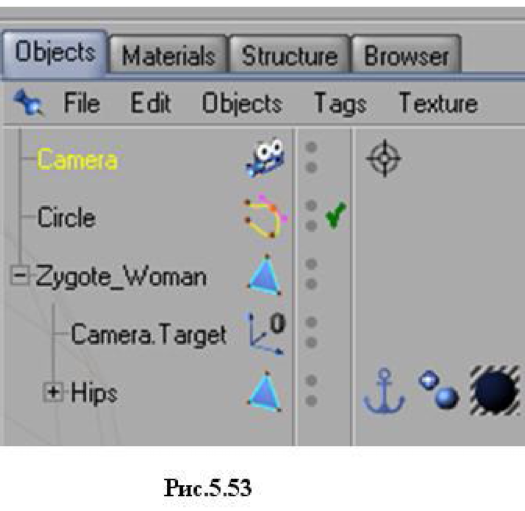
8. В меню окна проекций выберите Cameras -> Scene Cameras -> Camera (рис. 5.54).
9. Выберите компоновку рабочего окна Animation (рис. 5.55).
В результате добавится окно хронографа Timeline (рис. 5.56).
10. В окне менеджера объектов щелкните правой кнопкой мыши по имени Camera и выберите из контекстного меню Show Tracks (рис. 5.57).
В результате в окне хронографа Timeline отобразится красным цветом имя Camera (рис. 5.58).
